반도체 고속 저장 장치인 SSD(Solid State Drive)가 많이 보급화되면서 윈도우10 사용자들은 이젠 거의 필수라고 할 정도로 하드디스크(HDD)에서 SSD 로 많이 대체되었습니다. 속도가 워낙 빠르기 때문인데 SSD 도 트림(TRIM) 최적화가 필요합니다.
물론 윈도우10 에서는 거의 자동으로 트림(TRIM) 최적화가 되고 있지만 윈도우7 만해도 각자 제조사가 제공하는 소프트웨어를 이용하여 최적화를 했어야 했습니다.
트림(TRIM) 최적화하는 이유?
낸드 플래시 메모리(NAND Flash Memory) 기반 SSD 는 하드디스크처럼 파일 덮어씌기가 안되기 때문에 트림(TRIM) 최적화를 합니다.
덮어씌기가 안되면 평상시에는 문제가 없어도 데이터가 계속 새로 기록되기 때문에 언젠가는 성능에 영향을 받을 수 있습니다.
트림(TRIM) 최적화하기
SSD 자동 최적화되어 트림(TRIM) 기능이 작동되고 있으나 최근 성능이 좀 내려갔다거나 SSD 여러 개 사용하는 경우 트림 기능이 작동되는지 확인할 필요가 있습니다.
내 PC(탐색기)의 C 드라이브 마우스 오른쪽 버튼을 누르고 속성 메뉴를 선택합니다.
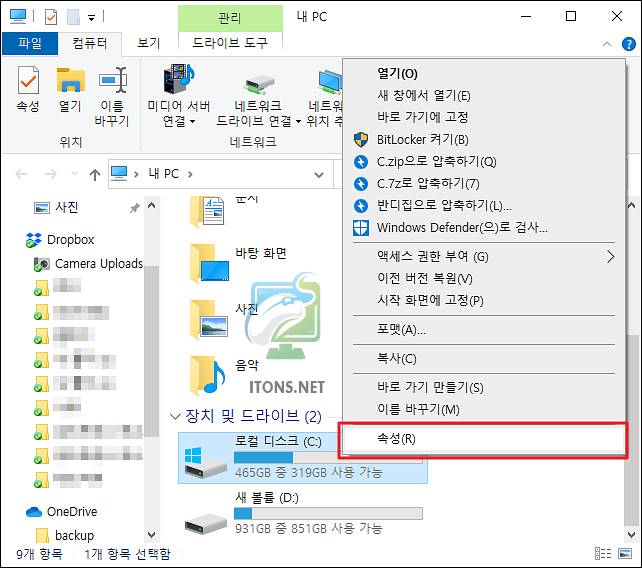
C 드라이브 속성 창에서 상단 도구 탭 메뉴를 선택하여 드라이브 최적화 및 조각 모음 항목에 최적화 버튼을 누릅니다.
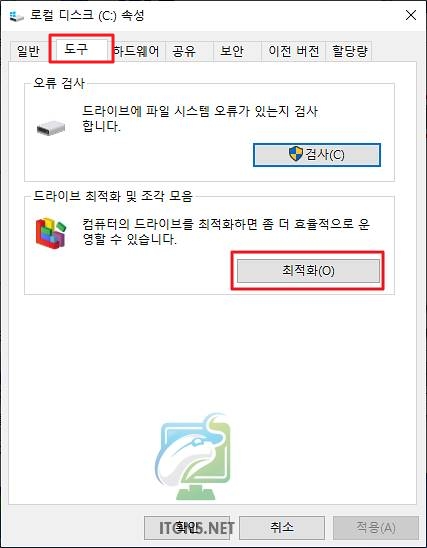
그럼 SSD(반도체 드라이브) 및 하드 디스크 드라이브가 뜨는 것을 볼 수 있습니다. SSD 드라이브를 선택하여 최적화 버튼을 누르면 트림 최적화가 됩니다.
하드디스크의 경우 디스크 조각 모음이 실행됩니다.
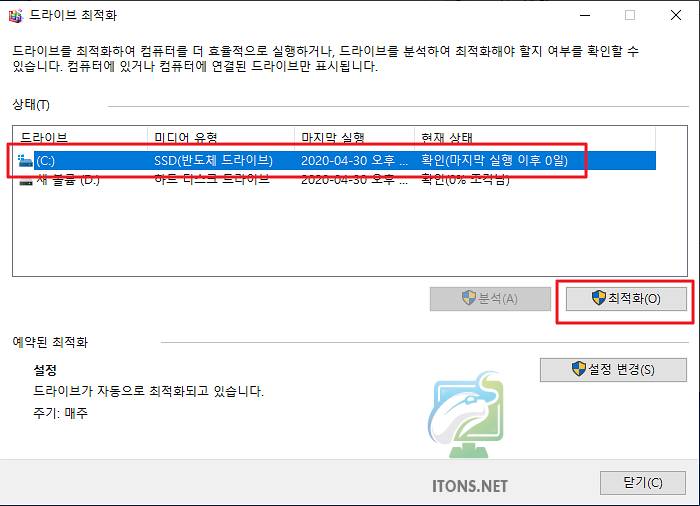
설정 변경 버튼을 누르면 SSD 드라이브 트림 최적화 예약시간을 설정할 수 있습니다.
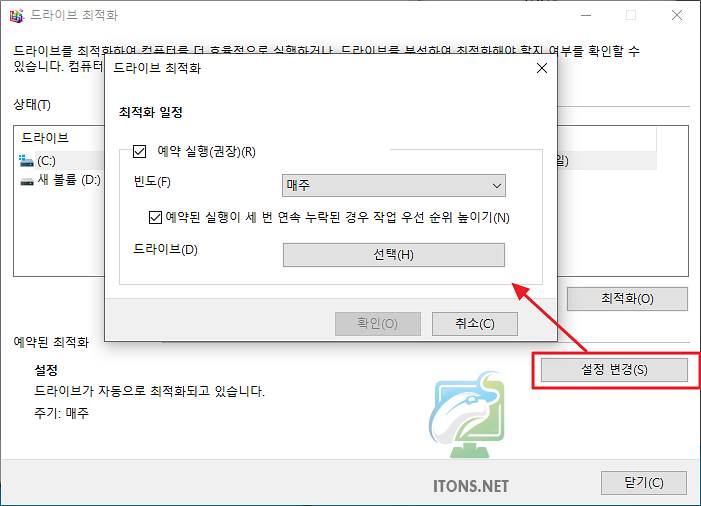
사실 SSD 일반 사용자가 최적화 작업을 일일이 하지 않아도 되지만 성능을 중요시 여긴다면 트림(TRIM) 기능이 작동되는지 확인해보시기 바랍니다.